Jeśli nie jesteś perfekcjonistą, którego pliki są pieczołowicie oznaczone i zorganizowane, prawdopodobnie musisz przynajmniej raz w życiu szukać pliku. Jeśli jesteś nowym użytkownikiem systemu Linux, możesz zastanawiać się, jak znaleźć pliki w systemie Linux. Dobrą wiadomością jest to, że można to zrobić na kilka sposobów, co oznacza, że każdy może wybrać metodę, która najbardziej mu odpowiada.

Ogólnie mówiąc, istnieją dwa typy aplikacji, które pomagają w znajdowaniu plików i folderów w systemie Linux. Pierwsi to ci, którzy za każdym razem przeszukują system plików na żywo. Drugi typ to aplikacje, które budują indeks plików, a następnie wykonują wyszukiwania w indeksie. W tym artykule znajdziesz zrównoważoną mieszankę obydwu i możesz je połączyć w zależności od potrzeb.
Jak znaleźć pliki w terminalu
Tak, wiem ... nie jesteś fanem interfejsu wiersza poleceń. To fajne - czytaj dalej, a odkryjesz aplikacje, które bardziej przypadną Ci do gustu. Jednak nie myśl, że możesz uciec od poleceń. Większość aplikacji na tej liście to graficzne interfejsy do znajdowania i / lub lokalizowania, więc nadal będziesz ich używać, ale nie bezpośrednio.
odnaleźć
Zacznijmy od najważniejszego polecenia. Find jest jednym z podstawowych narzędzi Linux. Szuka łańcucha w katalogach ustawionych zgodnie z parametrami ("przełączniki"), które uwzględniłeś. Ten przykład:
find /home/username/Documents -iname “writ*” -type f
oznacza, że przeprowadzasz wyszukiwanie bez względu na wielkość liter ( -iname ) w poszukiwaniu plików ( -type f ) w folderze Dokumenty, a nazwy plików zaczynają się od "writ". Jak widać, można znaleźć symbole wieloznaczne dla pomocy technicznej, a także można ich używać do znajdowania plików według rozszerzenia (na przykład "* .pdf", aby znaleźć wszystkie pliki PDF w folderze).

Możesz wyszukiwać puste pliki za pomocą opcji -empty lub znajdować pliki według rozmiaru i czasu modyfikacji. Znajdź obsługuje wyrażenia regularne, a jeśli chcesz przeszukać zawartość pliku, możesz połączyć go z grep . Aby dowiedzieć się więcej, sprawdź oficjalną dokumentację (lub po prostu wpisz man find w terminalu).
Znajdź
Locate używa innego podejścia. Opiera się na narzędziu updateb, które tworzy bazę danych twoich plików i okresowo aktualizuje je poprzez planowanie cron . Pozwala to zlokalizować, które pliki są obecnie obecne w systemie plików. Możesz także aktualizować bazę danych ręcznie, kiedy tylko chcesz.
Zlokalizuj można wyszukiwać pliki według nazwy, a w zapytaniu można używać symboli wieloznacznych i wyrażeń regularnych. Na przykład:
locate -ei grub.cfg
wyświetli ścieżki do wszystkich istniejących (-e) plików o nazwie "grub.cfg". Opcja -i oznacza "bez rozróżniania wielkości liter". Jeśli nie znasz pełnej nazwy pliku, którego szukasz, po prostu wpisz jego część, a zlokalizuj wyświetli wszystkie pliki ze słowem w nazwie.

gdzie jest
To polecenie ma bardzo konkretny cel, więc prawdopodobnie nie będziesz go używać każdego dnia. Whereis pokazuje lokalizację źródła, pliki binarne i instrukcje użytkownika dla danej aplikacji. Oznacza to, że nie uruchomisz programu whereis, gdy chcesz znaleźć losowy plik tekstowy. Będziesz jednak z niego korzystać, gdy będziesz musiał sprawdzić, gdzie GIMP lub Firefox zachowują swoją konfigurację i pliki wykonywalne.

Możesz uruchomić whereis bez żadnych opcji, aby uzyskać listę wszystkich plików lub dodać przełączniki dla ich odpowiednich funkcji (-b dla plików binarnych, -s dla źródła i -m dla podręczników).
Jak korzystać z Menedżera plików do znajdowania plików
Większość menedżerów plików dla systemu Linux może filtrować pliki według nazw lub wykonywać podstawowe wyszukiwania. Jeśli nie potrzebujesz żadnych zaawansowanych parametrów, jest to szybka metoda, która wykonuje zadanie.
Łodzik
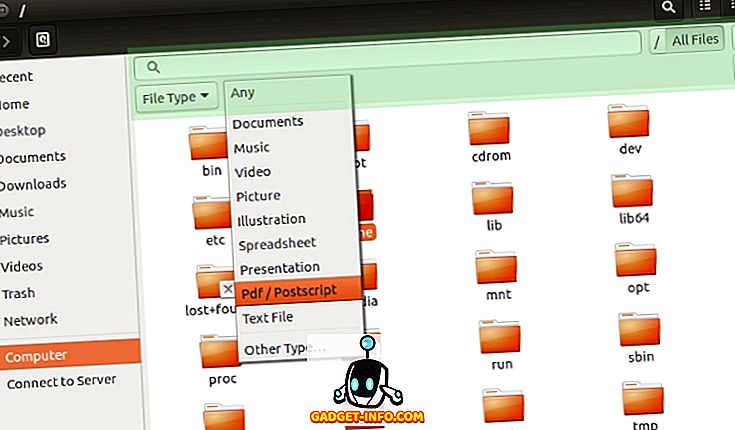
Przejdź do funkcji wyszukiwania (wyróżnionej na zielono na zrzucie ekranu), naciskając Ctrl + F lub klikając ikonę lupy na pasku narzędzi. W wyszukiwaniu nie jest uwzględniana wielkość liter, więc nie musisz się martwić o wielką liczbę zapytań. Możesz filtrować pliki według typu i lokalizacji, chociaż ta ostatnia jest nieco ograniczona pod względem tego, co możesz dostosować.
Delfin
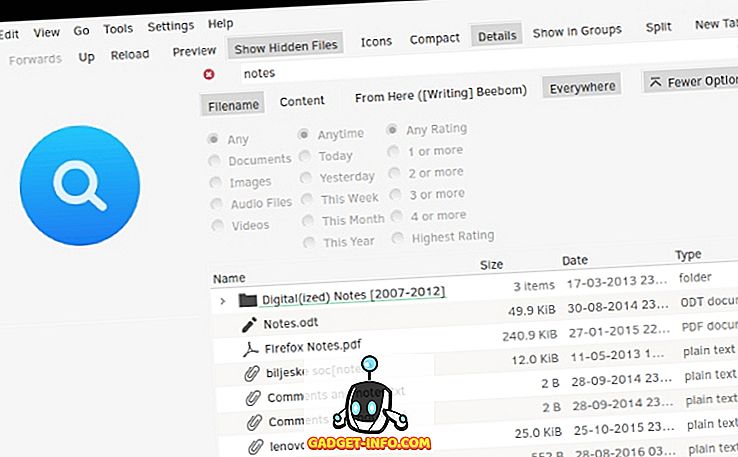
Wyszukiwanie Dolphina odpowiada temu samemu skrótowi klawiaturowemu (Ctrl + F) lub możesz go otworzyć z menu Edycja. Pozwala filtrować pliki według nazwy, zawartości i lokalizacji (bieżący folder lub cały system plików). Jeśli włączono indeksowanie plików w Baloo, Dolphin będzie mógł znaleźć pliki według daty i daty modyfikacji.
Krusader
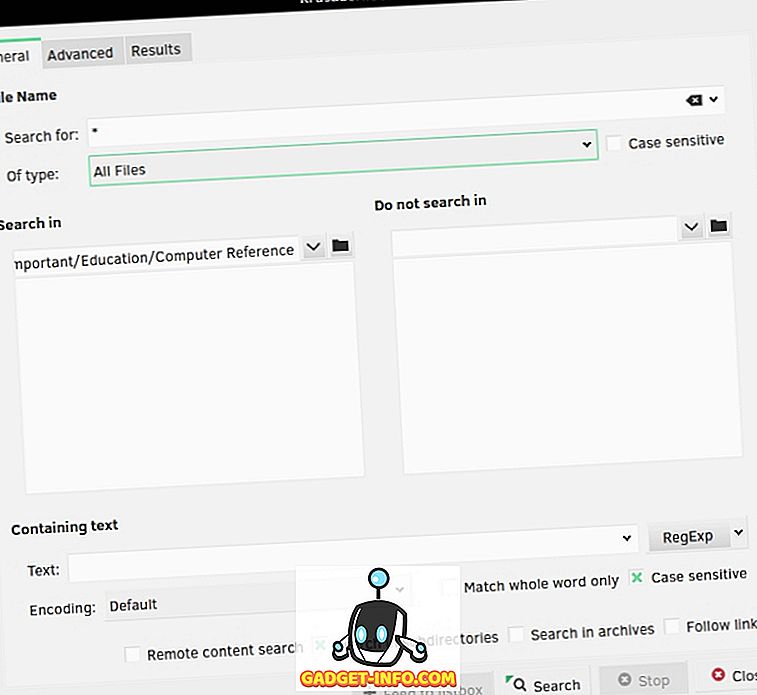
Krusader jest popularny wśród użytkowników KDE jako alternatywa dla Dolphin dzięki licznym zaawansowanym opcjom. Funkcjonalność wyszukiwania plików Krusadera jest dwojaka: działa jako GUI dla poleceń find i locate .
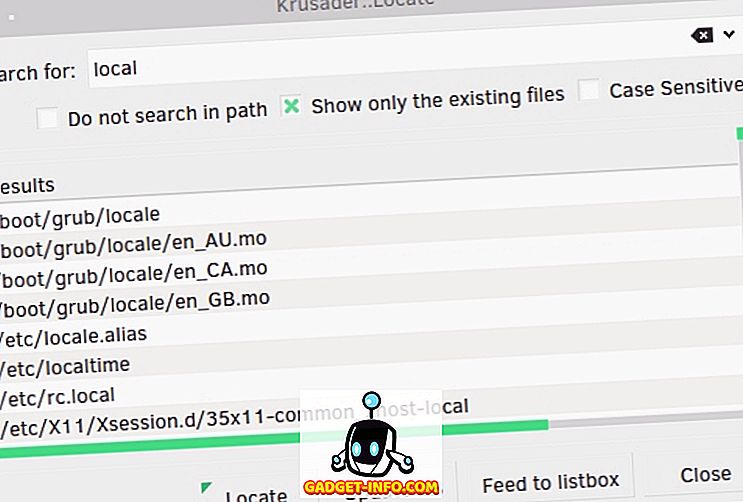
Ten pierwszy umożliwia modyfikowanie wielu szczegółów, takich jak typ pliku, uwzględnione lub wykluczone katalogi, rozmiar, prawa własności i uprawnienia do plików. Krusader może wyszukiwać słowa kluczowe w plikach, a nawet w archiwach (takich jak ZIP i TAR), i możesz użyć wyrażeń regularnych, aby dostosować swoje zapytanie. Jeśli nigdy nie próbowałeś Krusadera, teraz jest czas, aby dać mu szansę.
Thunar
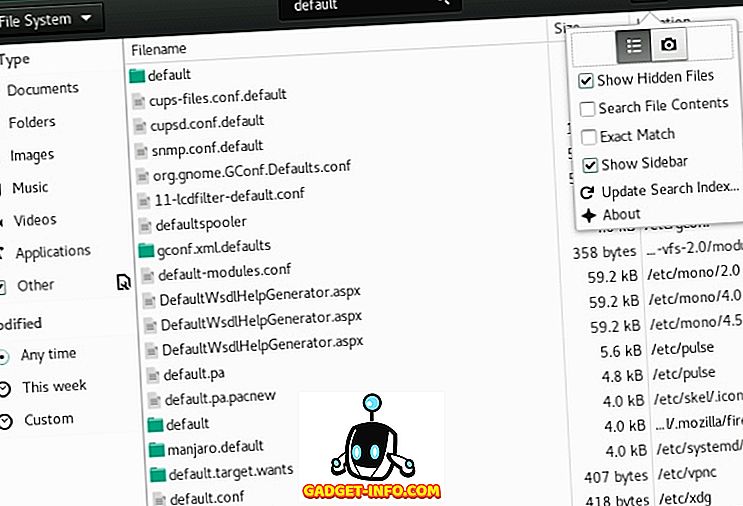
Thunar integruje się z narzędziem wyszukiwania plików o nazwie Catfish, aby zapewnić szybkie, ale szczegółowe wyniki. Możesz filtrować pliki według typu i daty modyfikacji oraz wyszukiwać zawartość plików i ich nazwy. Catfish obsługuje fuzzy (niekompletne) dopasowanie nazw plików, więc nie musisz znać dokładnej nazwy pliku, którego szukasz.
Jak wyszukiwać pliki za pomocą programów uruchamiających
Programy uruchamiające są zwykle używane do uruchamiania aplikacji. Możesz jednak użyć ich do znalezienia plików, włączając różne wtyczki. Są szybkie i praktyczne - po prostu zaczynasz pisać i wyniki zaczynają się pojawiać. Istnieje wiele wyrzutni dla systemu Linux; skupimy się tylko na kilku przykładach.
Kupfer
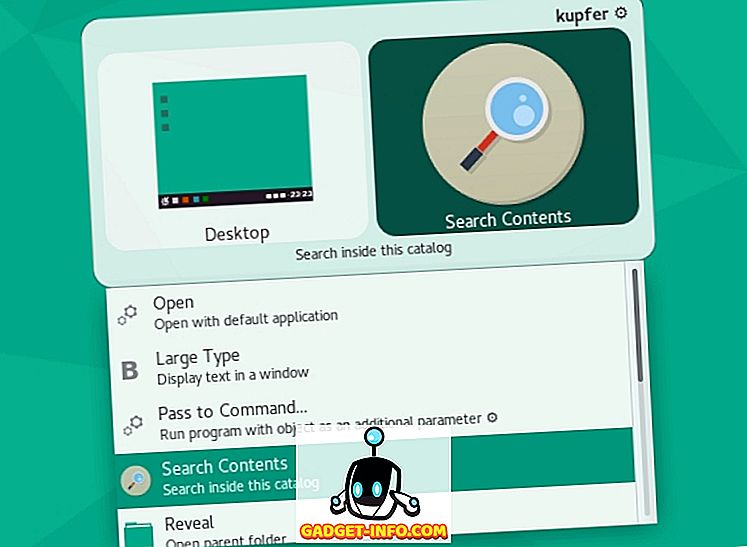
Kupfer to prosty launcher dostępny w repozytoriach Debiana, Ubuntu, Fedory i Arch Linux. Dostarczany jest z garstką wtyczek, które umożliwiają wyszukiwanie plików za pomocą polecenia lokalizowania i może tworzyć własny katalog indeksowanych folderów.
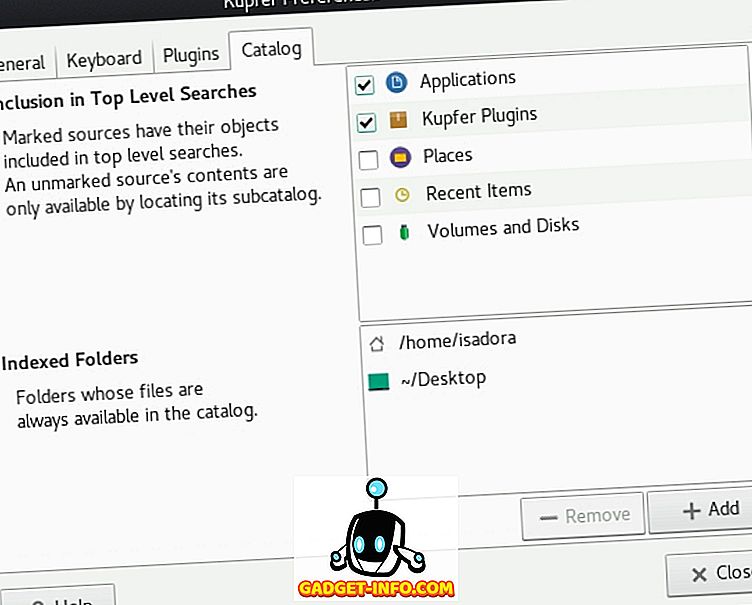
Kupfer to działający na zasadzie działania launcher. Po wpisaniu słowa kluczowego wyszukiwania, Kupfer wyświetli listę działań, które możesz wykonać na / z wynikami. Są one zależne od włączonych wtyczek i można je aktywować, wybierając je z menu rozwijanego.
KRunner
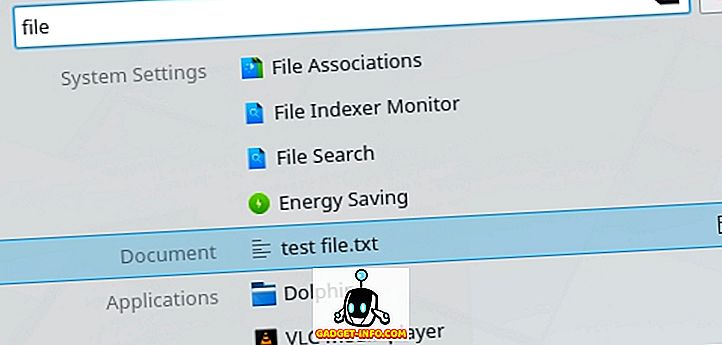
KRunner to domyślny program uruchamiający KDE, który możesz skonfigurować w oknie dialogowym Ustawienia systemowe - Wyszukiwanie plazmowe .

Podobnie jak Kupfer, obsługuje wiele wtyczek, które pomagają nie tylko znajdować pliki, ale także współdziałają z innymi aplikacjami systemu Linux i części środowiska graficznego Plasma. KRunner może przeszukiwać YouTube i Wikipedię, wyświetlać najnowsze dokumenty, znajdować pliki według typu i wiele więcej.
Albert
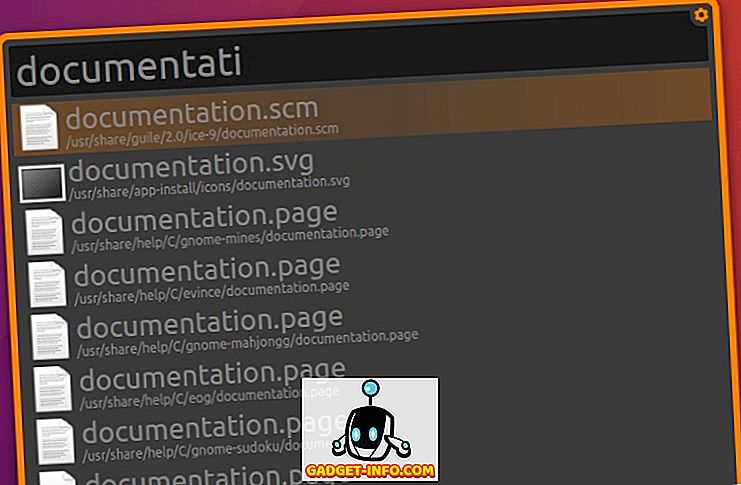
Albert jest inspirowany przez wyrzutnię Alfreda dla OS X. Chociaż wygląda na prosty, Albert ma wiele opcji do zabawy. Ma również - jak się domyślacie - wtyczki, z najważniejszymi "plikami".
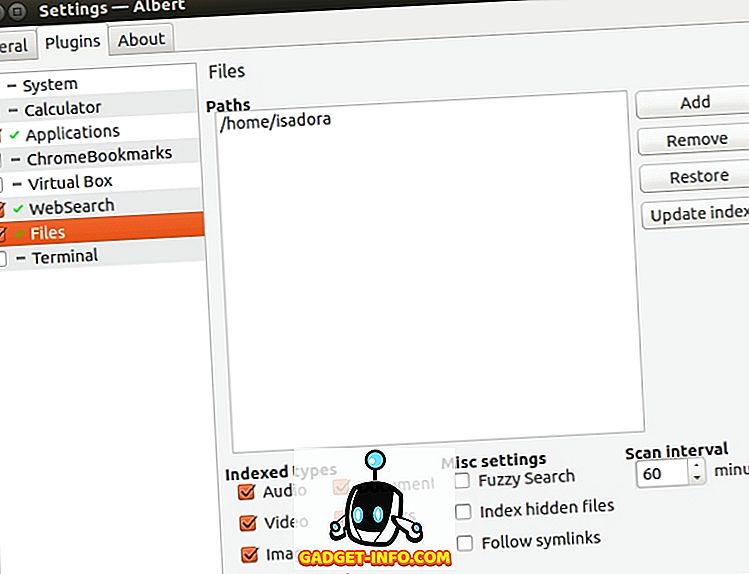
Ta wtyczka umożliwia tworzenie indeksu katalogów, które Albert będzie monitorować i na których będzie polegać. Możesz włączyć dopasowanie rozmyte (niekompletne) i wybrać typy plików, które mają być indeksowane. Aby znaleźć pliki, po prostu uruchom Albert, naciskając wyznaczony skrót klawiaturowy i zacznij wpisywać zapytanie.
Zmutować
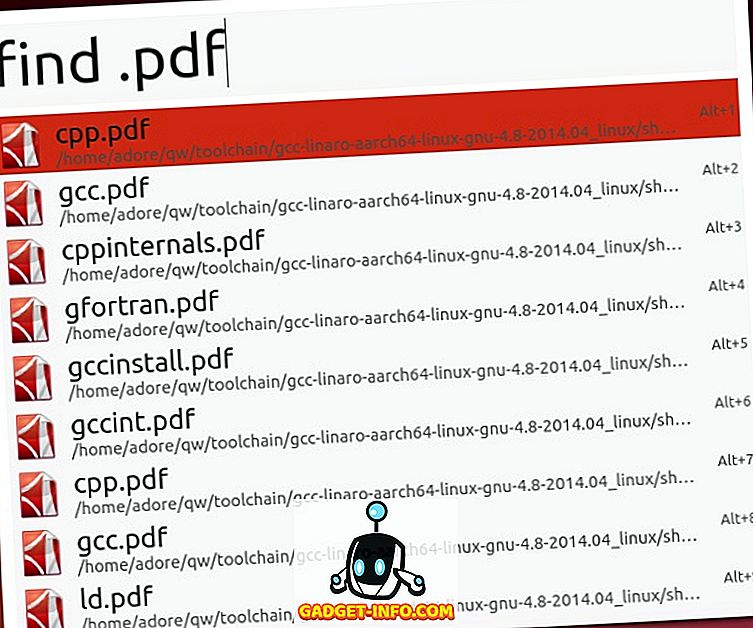
Inna wyrzutnia inspirowana alfredem dla Linuksa, Mutate nie ma tak wielu opcji jak Albert. Mimo to oferuje wiele typów wyszukiwania, w tym wyszukiwanie plików. Możesz szukać plików według nazwy i rozszerzenia pliku. Okno dialogowe Preferencje jest nieco nietypowe, ponieważ pokazuje, które skrypty używa Mutate, ale nie pozwala na wiele konfiguracji oprócz słów kluczowych i skrótów klawiaturowych.
Znajdowanie plików za pomocą wyspecjalizowanych aplikacji dla systemu Linux
Do tej pory omawialiśmy głównie proste rozwiązania do wyszukiwania plików. Są idealne do codziennych wyszukiwań, ale nie są tak przydatne, jeśli chodzi o złożone zapytania i wyszukiwanie zawartości plików. Jeśli potrzebujesz czegoś mocniejszego, rozważ następujące sugestie.
GNOME Wyszukaj pliki
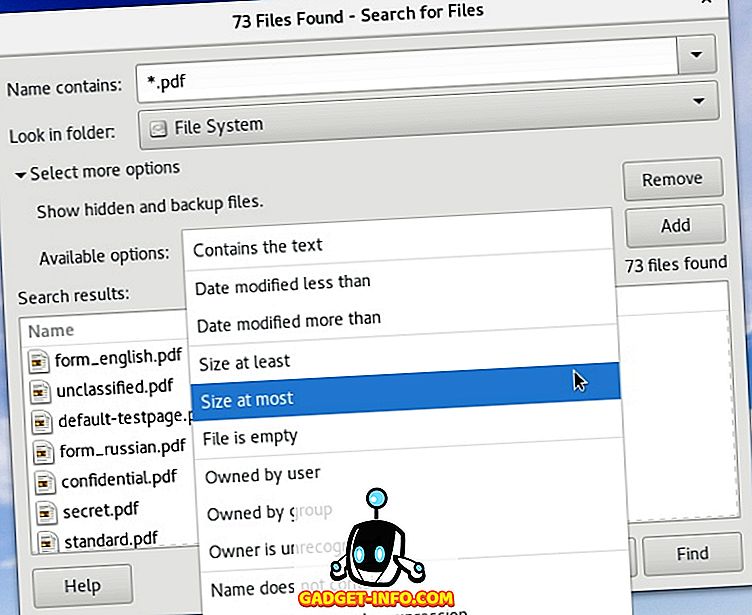
Jeśli GNOME Search nie jest zainstalowane w twojej dystrybucji, poszukaj pakietu gnome-search-tool w repozytorium. Wyszukiwanie GNOME jest obsługiwane przez polecenia locate, find i grep oraz obsługuje symbole wieloznaczne i częściowe dopasowywanie nazw plików. Możesz łączyć wiele opcji wyszukiwania, wybierając je z menu rozwijanego i klikając "Dodaj".
KFind
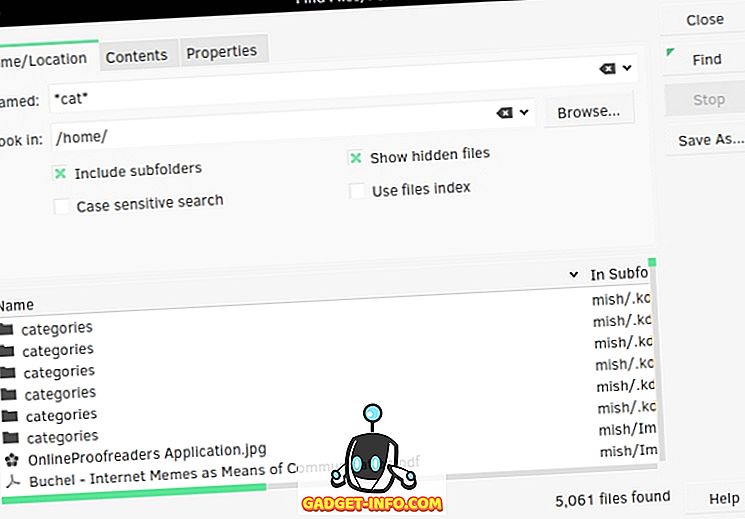
KFind to odpowiednik GNOME dla KDE z kilkoma dodatkowymi opcjami. Może wyszukiwać nazwy plików lub zawartość plików, a jeśli włączyłeś indeksowanie plików w systemie KDE, może przeszukiwać indeks, aby przyspieszyć ten proces. Opcje są podzielone na zakładki, a ostatnia zakładka ("Właściwości") pozwala znaleźć pliki według rozmiaru, daty modyfikacji i własności. Oprócz wyrażeń regularnych i symboli wieloznacznych KFind obsługuje znak zapytania jako stand-in dla pojedynczego znaku w zapytaniu. Na przykład wyszukiwanie "nie? Es" spowoduje znalezienie plików o nazwach "nosy", "notatki", "węzły" i tak dalej.
Unity Dash
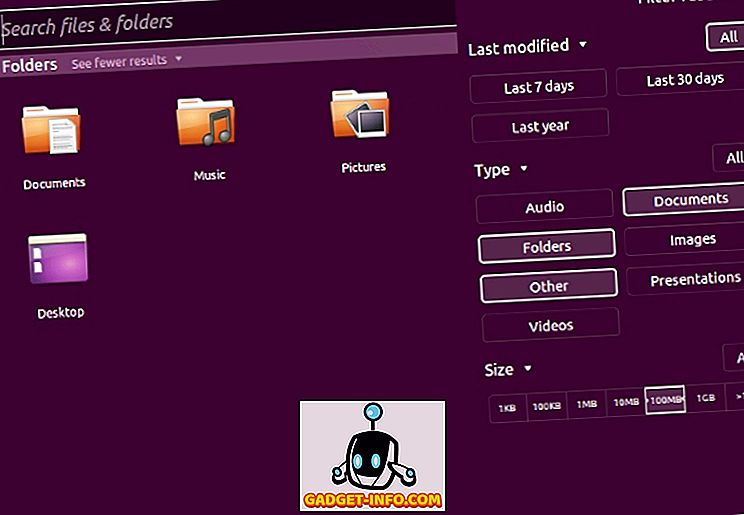
Użytkownicy Ubuntu wierni komputerowi Unity będą zaznajomieni z Dash. Unity Dash może znaleźć twoje pliki i foldery według kilku parametrów (nazwa pliku, data modyfikacji, typ pliku, rozmiar). Aby rozszerzyć jego funkcjonalność, możesz zainstalować różne Unity Scopes and Lenses. Integrują usługi zewnętrzne z Dash, umożliwiając wyszukiwanie zakładek przeglądarki, plików Dokumentów Google, historii przeglądanych zasobów internetowych i innych.
SearchMonkey
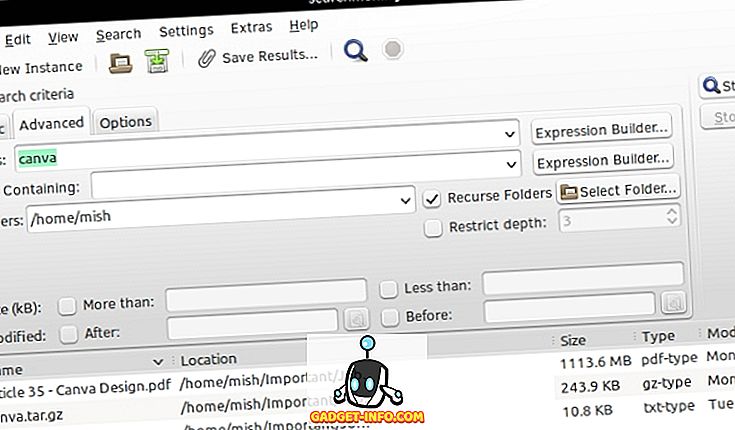
SearchMonkey to stosunkowo stara, ale wciąż w pełni funkcjonalna aplikacja do wyszukiwania na komputerze. Wyrażenia regularne są jego głównym celem i ma narzędzie "Testuj wyrazy regularne", które pomaga je budować. SearchMonkey obsługuje wszystkie niezbędne parametry wyszukiwania (nazwy plików, datę modyfikacji, rozmiar i zawartość pliku) oraz opcję ograniczenia głębokości wyszukiwania rekursywnego do wybranej liczby folderów.
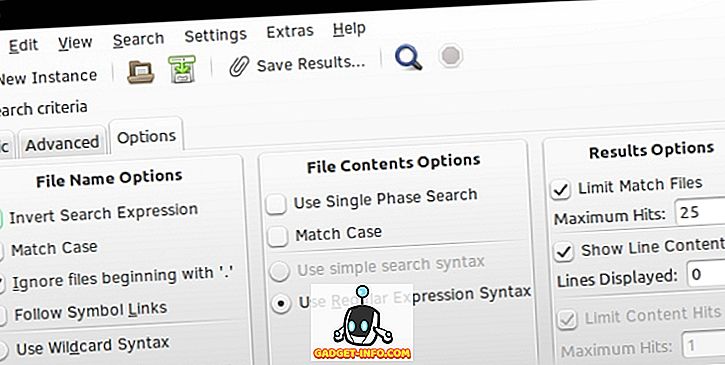
Możesz także zapisać wyniki wyszukiwania jako plik CSV i ograniczyć ilość wyników dla każdego zapytania.
DocFetcher
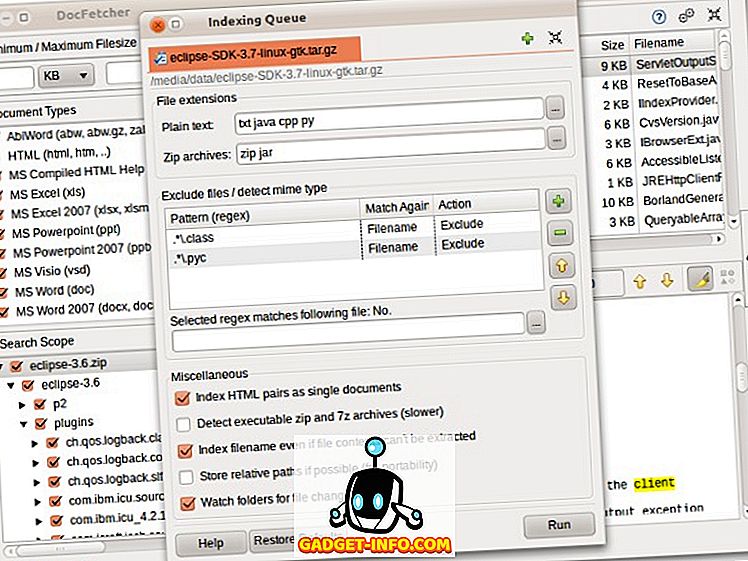
DocFetcher to komputerowa wyszukiwarka dla osób, które często potrzebują wyszukiwać zawartość plików, a nie tylko nazwy plików. Pomyśl o naukowcach, uczniach i innych użytkownikach, którzy pracują z dużymi zbiorami plików tekstowych. DocFetcher najpierw tworzy bazę danych plików i folderów, które wybierzesz. Ta baza danych jest automatycznie aktualizowana za każdym razem, gdy program DocFetcher wykryje, że pliki zostały zmodyfikowane.
Podczas wyszukiwania plików można je filtrować według typu i rozmiaru lub używać wyrażeń regularnych do precyzyjnych zapytań. DocFetcher może wyszukiwać w plikach PDF, EPUB, HTML, RTF i Office, a także w archiwach (ZIP, TAR, 7z ...), a nawet wiadomościach e-mail programu Outlook.
Wielką zaletą DocFetchera jest to, że ma on przenośną wersję, więc możesz nosić bazę danych i aplikację na pamięci USB i używać jej w dowolnym miejscu.
Recoll
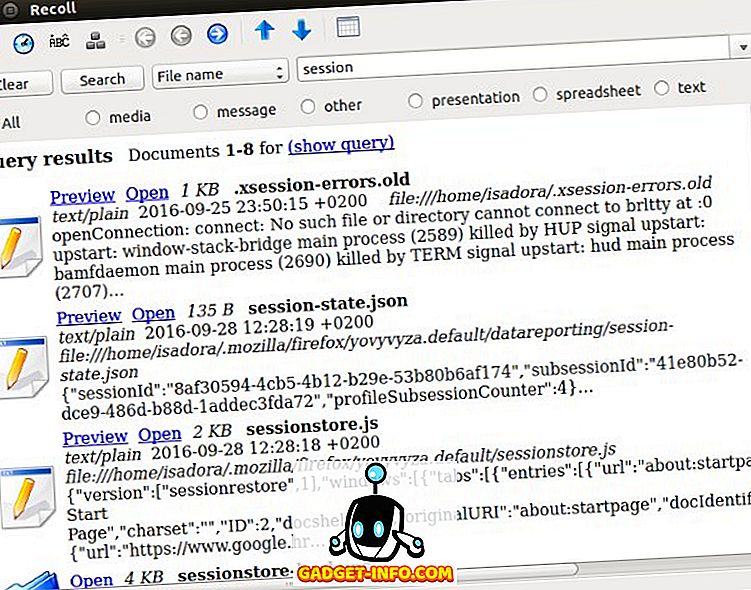
Recoll jest prawdopodobnie najpotężniejszą wyszukiwarką komputerową dla systemu Linux. Jest podobny do DocFetchera: używasz go do przeszukiwania zawartości pliku. Przy pierwszym uruchomieniu wyświetli się monit o utworzenie indeksu plików. Możesz wybrać, które katalogi i typy plików zostaną zaindeksowane i ograniczyć pliki według rozmiaru. Program Recoll skonfiguruje harmonogram aktualizacji, aby indeks był zawsze synchronizowany z rzeczywistymi plikami. Jeśli chcesz, możesz utworzyć wiele indeksów plików i wyszukać pliki tylko w jednym lub we wszystkich z nich.
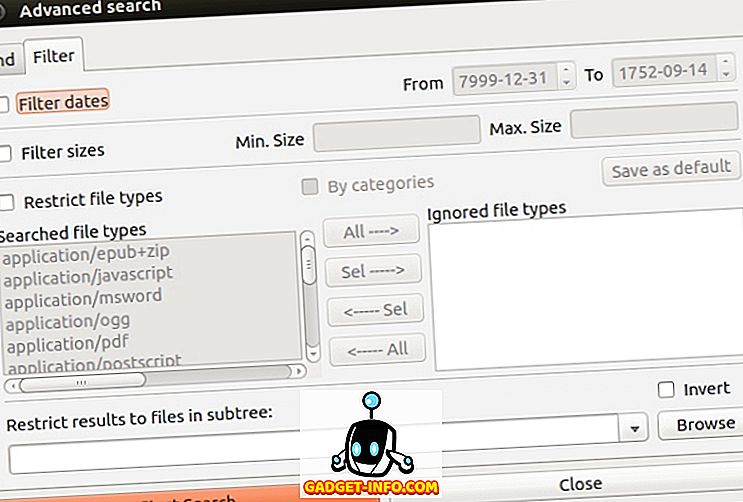
Możesz wyszukiwać pliki według nazw lub wyszukiwać słowa kluczowe w plikach. Recoll pozwala filtrować wyniki według kilku kryteriów. Może również wyświetlać pokrewne lub podobne pliki, wyszukiwać wyrażenia w plikach i rozpoznawać formy słowne dzięki wsparciu dla efektu. Oznacza to, że możesz szukać "pracy", a wyniki będą zawierać pliki, które zawierają "praca", "pracował", "pracownicy" ...
Obsługiwane formaty plików obejmują zwykłe pliki tekstowe, dzienniki, strony podręcznika, pliki HTML, PDF, CHM, RTF, DJVU i EPUB, pliki Libre i Microsoft Office (w tym dokumenty Excel i Powerpoint), TAR, RAR, 7Z i archiwów ZIP. Zauważ, że zewnętrzne biblioteki lub programy pomocnicze mogą być wymagane dla niektórych z nich.
Ponieważ większość narzędzi do wyszukiwania plików obsługuje te same opcje, wybór jednego z nich jest w dużej mierze kwestią wygody lub decydowania, co działa najlepiej w typowym przepływie pracy. Ta lista może wydawać się długa, ale istnieje więcej narzędzi do wyszukiwania plików dla systemu Linux. Wspomnę o ANGRYsearch, nowym projekcie, który stara się być najszybszym narzędziem wyszukiwania. A co z tobą? Znasz jakieś inne aplikacje do znajdowania plików w systemie Linux? Czego używasz - i czy możesz podzielić się wskazówkami? Daj nam znać w komentarzach.
Zdjęcia: Mutate screenshot, zrzut ekranu DocFetchera








